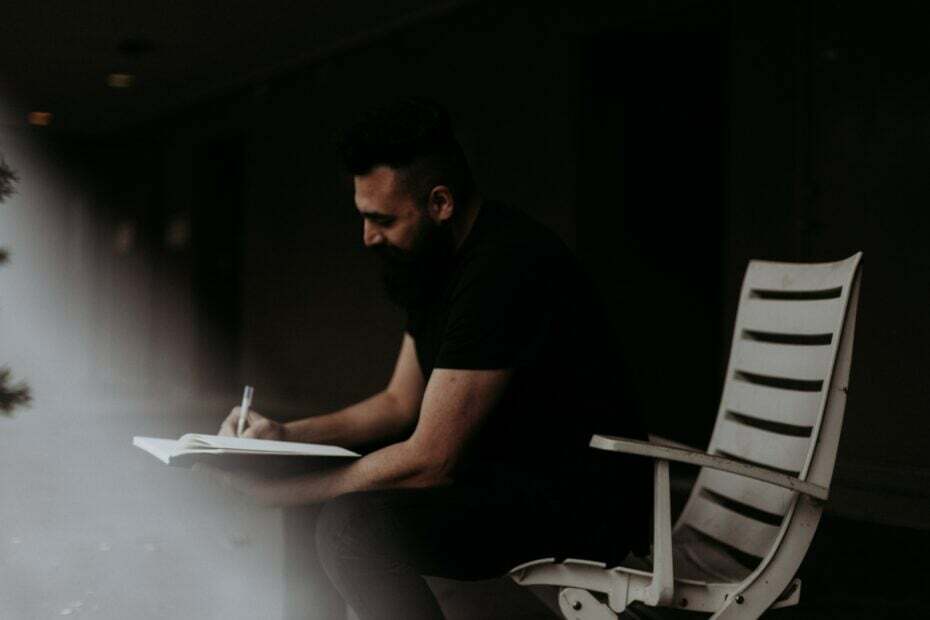Il bug può essere molto fastidioso, specialmente se usi i sondaggi quotidianamente.
- Se viene visualizzato questo bug, significa che i tuoi team sono in conflitto.
- Puoi provare a riavviare il PC all'inizio e questo molto probabilmente risolve il bug.
- Tuttavia, in caso contrario, ci sono ancora soluzioni da provare.

XINSTALLARE CLICCANDO SUL FILE DI DOWNLOAD
- Scarica Fortect e installalo sul tuo computer.
- Avvia il processo di scansione dello strumento per cercare i file corrotti che sono la fonte del tuo problema.
- Fare clic con il tasto destro su Avvia riparazione quindi lo strumento potrebbe avviare l'algoritmo di fissaggio.
- Fortect è stato scaricato da 0 lettori questo mese.
I sondaggi sono stati una funzionalità piuttosto utile in Microsoft Teams, da quando Microsoft l'ha rilasciato. Puoi facilmente decidere su un argomento, soprattutto quando si tratta di decisioni professionali sul lavoro. E la cosa migliore è che puoi utilizzare direttamente questa app nella chat di Teams.
Quindi puoi usarlo per vedere cosa pensa il tuo team sull'attuazione di un piano, decidere un fattore o persino decidere un luogo e un orario per il team building, ad esempio. La funzione è incredibilmente versatile e, per questo motivo, è un grosso problema quando non funziona.
E di recente, molti utenti hanno avuto a che fare con questo bug: i sondaggi non funzionano nella chat di Teams. Come saprai, Microsoft Teams si imbatte spesso in bug su Windows 11, ma tutti questi bug hanno una soluzione.
Quindi, se i sondaggi non funzionano nella chat di Microsoft Teams, stai tranquillo. Puoi facilmente risolvere questo problema non con una sola soluzione, ma diverse, in effetti.
Come correggere i sondaggi che non funzionano nella chat di Teams
Come accennato in precedenza, esistono diversi modi per risolvere questo problema. Se una soluzione non funziona per te, prova la soluzione successiva.
Correggi i sondaggi riavviando il PC
- Vicino Team Microsoft.
- Vai al Inizio pulsante e selezionare il Energia pulsante.
- Clicca su Ricomincia e aspetta.
- Dopo aver riacceso il PC, apri Team Microsoft e controlla se i sondaggi funzionano di nuovo.
Il riavvio del PC ripristina tutti i conflitti che il sistema potrebbe avere con Microsoft Teams, quindi è sempre bene farlo, prima di provare qualsiasi altra cosa.
Correggi i sondaggi disconnettendoti da Internet
- Nel Barra delle applicazioni, cercare il Wifi icona e fare clic su di essa
- Seleziona il tuo Wifi icona e disconnettiti da Internet
- Riconnettersi e attendere 15 secondi finché la connessione non viene ripristinata
- Controlla il tuo Team Microsoft e vedere se i sondaggi funzionano
Correggi i sondaggi eliminando la cache di Teams in Windows
- Se Squadre è ancora in esecuzione, fai clic con il pulsante destro del mouse sull'icona di Teams nella barra delle applicazioni, quindi seleziona Chiudi la finestra.

- Apri il Correre finestra di dialogo premendo il tasto logo Windows +R.
- Nel Correre finestra di dialogo, immettere %appdata%\Microsoft\Teams e quindi selezionare OK.

- Elimina tutti i file e le cartelle nel file %appdata%\Microsoft\Teams directory.
- Ricomincia Squadre.
Disinstalla e reinstalla Microsoft Teams
Se non funziona nulla e hai provato ogni altra soluzione, significa che in qualche modo Microsoft Teams del tuo dispositivo è danneggiato, in qualche modo.
Ciò significa che puoi anche provare a disinstallare Microsoft Teams e quindi reinstallarlo nuovamente sullo stesso dispositivo. Questo è abbastanza facile e veloceed è quasi garantito che risolva il problema.
Speriamo che troverai utili queste soluzioni. Non dimenticare di farci sapere la tua esperienza con questo bug nella sezione commenti qui sotto.
Hai ancora problemi?
SPONSORIZZATO
Se i suggerimenti di cui sopra non hanno risolto il tuo problema, il tuo computer potrebbe riscontrare problemi di Windows più gravi. Ti suggeriamo di scegliere una soluzione all-in-one come Fortit per risolvere i problemi in modo efficiente. Dopo l'installazione, basta fare clic su Visualizza e correggi pulsante e quindi premere Avvia riparazione.